BlueStacks est plus léger et plus rapide que l’émulateur Android Studio, il convient donc parfaitement comme émulateur alternatif.
En tant que développeur Android, vous avez probablement l’habitude d’exécuter vos projets Android à l’aide d’un appareil virtuel Android (AVD). Pour que l’AVD fonctionne correctement, il faut que les spécifications du PC ou de l’ordinateur portable soient bonnes. Si les spécifications de votre PC ne sont pas bonnes, l’utilisation d’un AVD sera très lente et ennuyeuse.
BlueStacks est l’un des émulateurs Android les plus populaires car il est léger et rapide. Vous pouvez utiliser BlueStacks comme émulateur d’Android Studio pour exécuter votre projet.
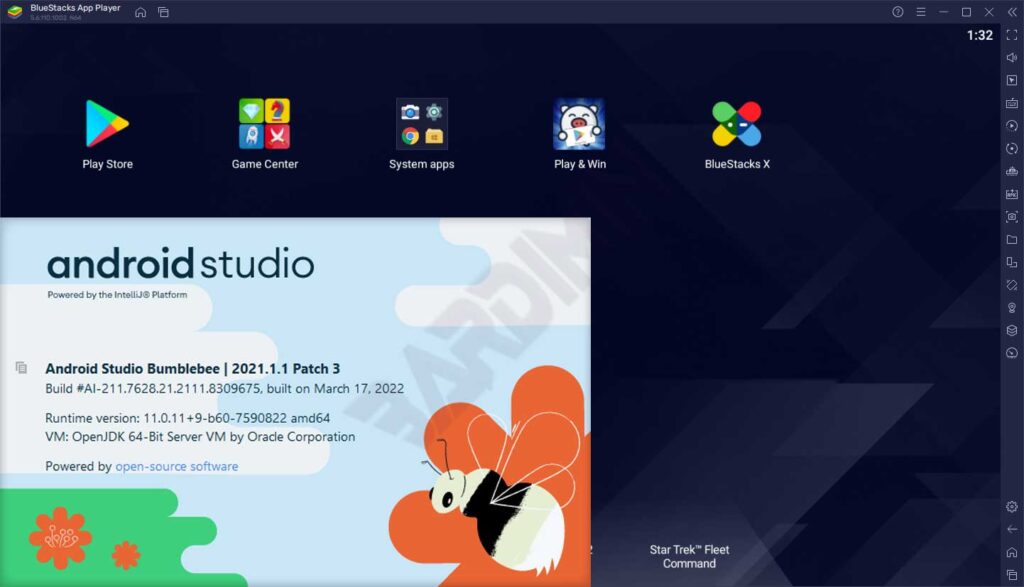
Dans ce tutoriel, l’utilisation de :
- Android Studio Bumblebee
- BlueStacks 5
Comment connecter BlueStacks à Android Studio
1. Activer Android Debug Bridge (ADB) dans BlueStacks
Pour activer ADB, allez dans « Paramètres > Avancés. Ensuite, dans le panneau de droite, activez « Android Debug Bridge » en faisant glisser l’interrupteur vers la droite. Cliquez ensuite sur le bouton « Enregistrer les modifications » pour enregistrer les changements.
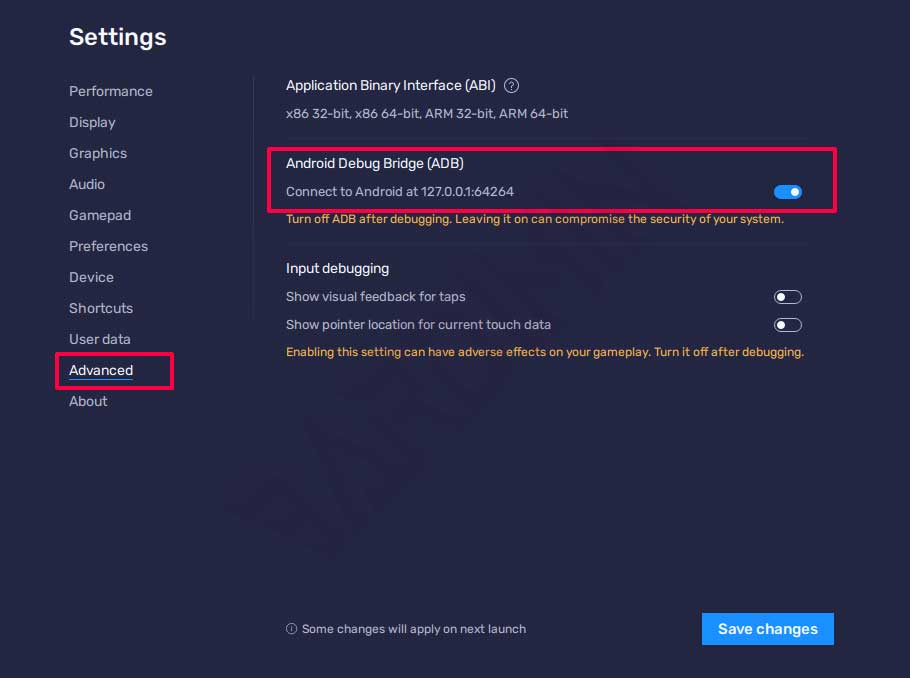
2. Connecter adb à BlueStacks
Avant de vous connecter, vous devez d’abord noter le port ADB utilisé par BlueStacks.

Dans l’image d’exemple, BlueStacks peut être connecté à » 127.0.0.1:64264 « .
Le port utilisé changera à chaque fois que vous démarrerez BlueStacks.
Connectez adb qui se trouve dans le répertoire « C :\Users\ UserName \ AppData \Local\Android\Sdk\platform-tols » ou « %LocalAppData%\Android\sdk\platform-tols ».
Ouvrez l’Invite de commande (CMD) et naviguez jusqu’à ce répertoire, puis connectez adb à BlueStacks avec la commande
adb connect 127.0.0.1:64264
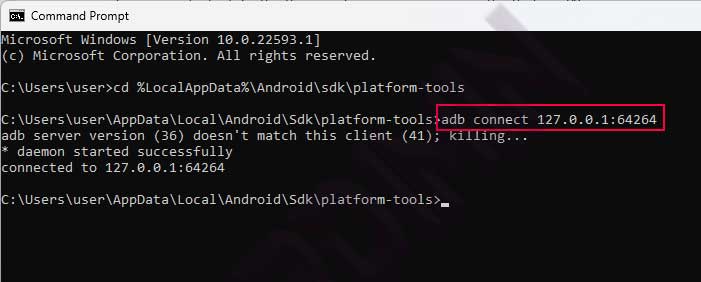
3.Utiliser BlueStacks comme AVD
Ouvrez ensuite le projet que vous avez créé dans Android Studio. Dans la sélection de l’appareil, vous verrez un nouvel appareil avec le nom « Samsung SM-G988N » selon le nom de l’appareil dans BlueStacks.
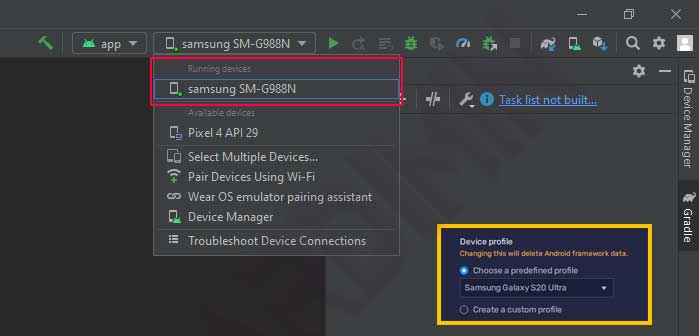
Vous pouvez ensuite utiliser BlueStacks comme émulateur pour exécuter votre projet.

